Versionen vergleichen
octoplant kann Ihnen Vergleiche erstellen, die nebeneinander dargestellt werden, so dass Sie die Unterschiede auf verständliche Weise überblicken können. Folgendes können Sie vergleichen:
- Jede beliebige Version mit dem Arbeitsverzeichnis
- Jede beliebige Version mit einer anderen Version
 Vor dem Vergleich müssen die Versionen lokal vorliegen oder der Anwender muss am Server angemeldet sein. In der Registerkarte Änderungshistorie grau dargestellte Versionen sind lokal nicht vorhanden. Möchten Sie Versionen vergleichen, müssen Sie diese zunächst auschecken (Siehe Check-Out).
Vor dem Vergleich müssen die Versionen lokal vorliegen oder der Anwender muss am Server angemeldet sein. In der Registerkarte Änderungshistorie grau dargestellte Versionen sind lokal nicht vorhanden. Möchten Sie Versionen vergleichen, müssen Sie diese zunächst auschecken (Siehe Check-Out).
 Die Schaltfläche Check-Out öffnet einen Dialog, in dem Sie auswählen können, welche Versionen in das Clientarchiv kopiert werden sollen. Die neueste Version wird in der Arbeitsverzeichnis der Komponente kopiert. Wenn Sie mehrere Versionen auswählen, werden diese in das Archive-Verzeichnis der Komponente kopiert:
Die Schaltfläche Check-Out öffnet einen Dialog, in dem Sie auswählen können, welche Versionen in das Clientarchiv kopiert werden sollen. Die neueste Version wird in der Arbeitsverzeichnis der Komponente kopiert. Wenn Sie mehrere Versionen auswählen, werden diese in das Archive-Verzeichnis der Komponente kopiert:
Abbildung: Dialog Check-Out, Bereich Ausgewählte Komponenten, Auswahl Versionen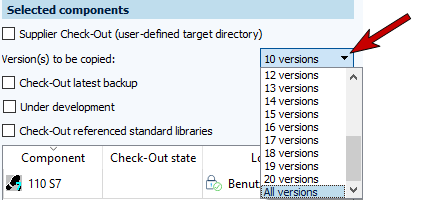
Version mit dem Arbeitsverzeichnis vergleichen
Wählen Sie im Projektbaum eine Komponente aus und gehen Sie dann wie folgt vor:
- Gehen Sie in der Menüleiste zu der Registerkarte Status.
- Wählen Sie in der Registerkarte Änderungshistorie eine Version aus.
- Klicken Sie auf die Schaltfläche Mit Arbeitsverzeichnis vergleichen
- Daraufhin wird der Dialog Vergleich angezeigt, in dem die Unterschiede aufgeführt werden.
Abbildung: Menüleiste, Registerkarte Status, Mit Arbeitsverzeichnis vergleichen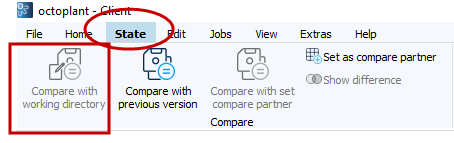
Version mit einer anderen Version vergleichen
Wählen Sie im Projektbaum eine Komponente aus und gehen Sie dann wie folgt vor:
Abbildung: Arbeitsweise Versionen vergleichen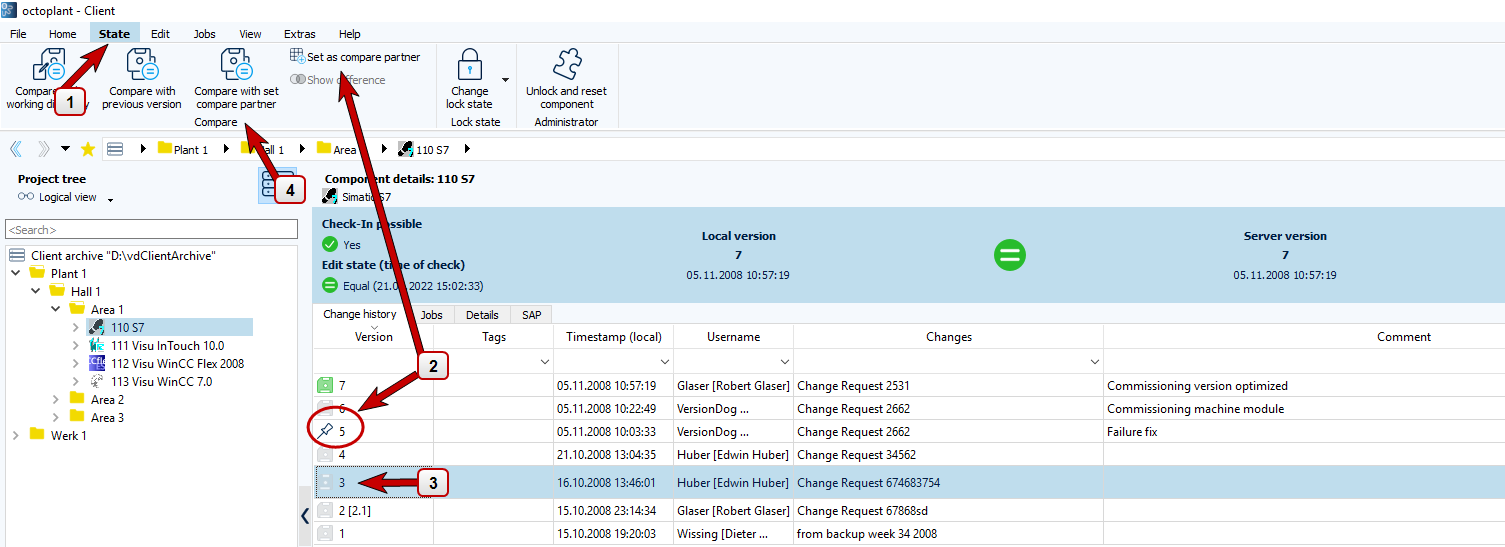
- Gehen Sie in der Menüleiste zu der Registerkarte Status.
- Wählen Sie Als Vergleichspartner auswählen, der Komponente wird angeheftet dargestellt (Version 5 im Beispiel oben).
- Wählen Sie die Version aus, die Sie mit dem gesetzten Vergleichspartner vergleichen möchten (Version 3 im Beispiel oben).
- Klicken Sie auf Mit Vergleichspartner vergleichen.
- Daraufhin wird der Dialog Vergleich angezeigt, in dem die Unterschiede aufgeführt werden.
|
Wie kann die maximale Anzahl an Unterschieden, die dargestellt werden, geändert werden?
Nach dem Vergleich zwischen Versionen werden die Unterschiede angezeigt. Die maximale Anzahl an Unterschieden ist standardmäßig eingestellt. Um diese Anzahl zu ändern, gehen Sie folgendermaßen vor:
|
